9 thủ thuật trên Apple Watch chắc chắn sẽ khiến bạn bất ngờ

Xem nhanh [ẨnHiện]
- 1 Nếu bạn không biết thì Apple Watch có rất nhiều tính năng vô cùng thú vị được Apple cất giấu
- 1.1 Điều chỉnh mục tiêu Hoạt động (Activity goals)
- 1.2 Tắt tính năng chụp ảnh màn hình
- 1.3 Chọn chế độ chân dung cho những bức ảnh nền trên Apple Watch
- 1.4 Chặn cài đặt phần mềm tự động
- 1.5 Phóng lớn chữ để đọc
- 1.6 Tắt tính năng nhắc nhở việc thở
- 1.7 Tắt tính năng giao tiếp với Siri
- 1.8 Điều chỉnh Control Center on Apple Watch
Nếu bạn không biết thì Apple Watch có rất nhiều tính năng vô cùng thú vị được Apple cất giấu một cách kĩ lượng bên trong chính chiếc đồng hồ thông minh, iPhone hay thậm chí là ở ngay phần cài đặt của các app.
- Đừng mua MacBook cũ nếu như bạn không biết đến những kiến thức này
- Cách tắt thông báo màn hình khóa trên iPhone giúp bạn không bị làm phiền
Điều chỉnh mục tiêu Hoạt động (Activity goals)
Sau khi cập nhật WatchOS 7, Apple đã cho phép người dùng thay đổi mục tiêu hoạt động của mình ở hai hình thức đúng và tập thể dục. Trước đó, người dùng chỉ có thể điều chỉnh mục tiêu hoạt động ở Di chuyển hoặc calo.
Điều chỉnh này tuy nhỏ giúp người dùng có thể đặt ra những mục tiêu hoạt động phù hợp với bản thân thay vì cứ bắt buộc phải thể dục 30 phút và đứng 12 tiếng như trước đây. Để thay đổi tính năng này, bạn vào app Activity, kéo xuống dưới cùng và chọn Change Goals, giờ thì bạn có thể cài đặt các mục tiêu phù hợp với bản thân rồi đấy.

Tắt tính năng chụp ảnh màn hình
Để chụp màn hình trên Apple, bạn sẽ vừa nhấn vừa xoay nút Digital Crown. Đây là một thiết kế thông minh và khá tiện lợi. Tuy nhiên nếu bạn giống như mình, thường xuyên kích hoạt chụp màn hình một cách vô thức thì tính năng này nhiều khi lại là một phiền phức không nhỏ.
Để tắt tính năng này, bạn Settings trên Apple Watch hoặc vào Watch app trên iPhone, chọn General và kéo xuống phần Screenshots, ở đây bạn chỉ tắt kéo tắt mục Enable Screenshots nữa là xong.
Chọn chế độ chân dung cho những bức ảnh nền trên Apple Watch
Với bản cập nhật phần mềm WatchOS 8, bạn có thể cài đặt chế độ chân dung cho bức ảnh mà bạn định để làm hình nền, tính năng này sẽ cho phép bạn phóng lớn nhân vật trong ảnh bằng cách xoay nút Digital Crown. Sẽ hơi phức tạp nên bạn làm theo từng bước nhé
- Vào Watch app trên iPhone và cho phép Face Gallery ở cuối màn hình
- Chọn Portraits bên dưới mục New Watch Faces
- Nhấn Choose Photos bên dưới Content để lựa chọn 24 tấm hình, chúng sẽ thay đổi tự động khi bạn nhấn hay vuốt vào màn hình

Chặn cài đặt phần mềm tự động
Thường khi bạn cài đặt phần mềm nào trên iPhone thì nó cũng sẽ tự động cài đặt trên Apple Watch nếu có. Điều này cũng gây tương đối nhiều khó chịu cho người dùng bởi nhiều ứng dụng chi chít trong một màn hình kích thước nhỏ sẽ khiến bạn khó khăn trong quá trình tìm phần mềm muốn sử dụng.
Để tắt tính năng này, vào Watch app trên iPhone, chọn Settings > General và tắt tính năng Automatic App Install.
Hoặc bạn có thể tắt nó ngay trên Apple Watch bằng cách vào menu Settings, chọn App Store và tắt tính năng Automatic Downloads.
Phóng lớn chữ để đọc
Màn hình nhỏ đôi khi khiến người dùng khó đọc tin nhắn bởi kích thước chữ quá nhỏ, đặc biệt là với những người có vấn đề về mắt. Giờ đây bạn có thể phóng lớn chữ hiện trên Apple Watch bằng cách vào phần Settings trên Apple Watch, kéo xuống phần Text Size, xoay Digital Crown hoặc nhấn vào các phần chữ hiện theo nhiều kích thước để chọn kích cỡ sao cho phù hợp với bạn

Tắt tính năng nhắc nhở việc thở
Đây là một tính năng phiền toái mà Apple cài đặt trên những chiếc Apple Watch. Thật ra tính năng này được tạo ra nhằm mục đích giúp người dùng điều hòa nhịp thở và bình tĩnh trở lại khi nó nhận thấy người dùng bị kích động thông qua việc đo lường nhịp tim. Tuy nhiên phần đa chúng ta chỉ thấy đây là một tính năng không cần thiết.
Để tắt tính năng này vào Apple Watch app trên iPhone, chọn Mindfulness, sau đó nhấn vào Notifications off (nếu bạn chưa cập nhật WatchOS 8 thì mục Mindfulness sẽ có tên là Breathe)
Tắt tính năng giao tiếp với Siri
Hiện có 3 cách để kích hoạt cô nàng trợ lý ảo này trên Apple Watch: đưa đồng hồ lên gần miệng và nói chuyện, nhấn giữ Digital Crown, đọc lệnh “Hey, Siri”. Trong ba cách trên thì cách đầu tiên có đôi chút phiền phức bởi đồng hồ thông minh thường xuyên hiểu lầm khi chúng ta vừa xem giờ vừa nói chuyện với người khác.
Để tắt tính năng này, bạn vào Settings trên đồng hồ, chọn Siri, ở đây sẽ có 3 nút là 3 chế độ kích hoạt trợ lý áo và bạn chỉ cần tắt đi tính năng bạn không cần nữa là xong.

Điều chỉnh Control Center on Apple Watch
Để kích hoạt Control Center, bạn nhấn giữ phần cạnh dưới mặt đồng hồ cho đến khi Control Center hiện ra thì vuốt lên. Sau lần đầu tiên này, bạn chỉ cần vuốt lên là đã có thể kích hoạt tính năng này. Để thay đổi các nút tiện ích trên Control Center, bạn chọn Edit, sau khi chỉnh sửa hoàn tất thì bạn chỉ việc nhấn Done hoặc nhấn Digital Crown để kết thúc việc cài đặt.
XTmobile.vn (theo cnet.com)






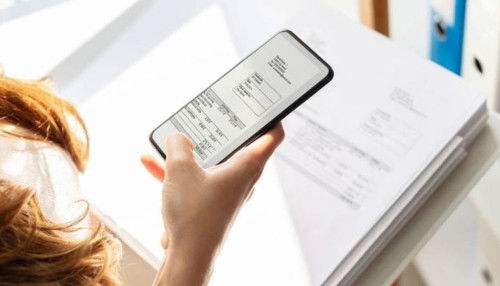





_crop_Cach-scan-tai-lieu-hinh-anh-bang-dien-thoai-xtmobile.jpg)
_crop_lo-dien-one-ui-7-co-su-thay-doi-lon-ve-giao-dien.jpg)
_crop_cach-tai-minecraft-pc-mien-phi-xtmobile.jpg)
_crop_top-ipad-duoi-10-trieu-xtmobile.jpg)
_crop_mua-galaxy-ring-xtmobile_1.jpg)






